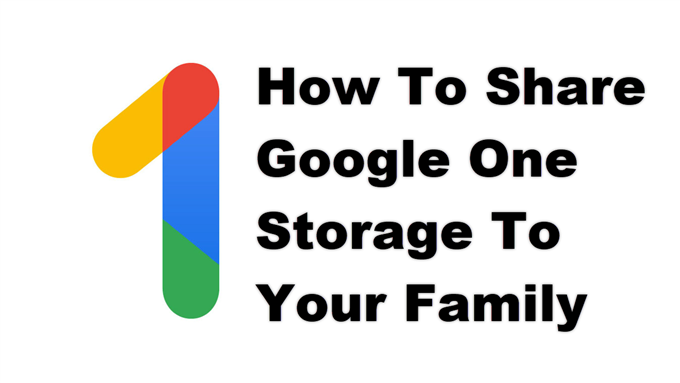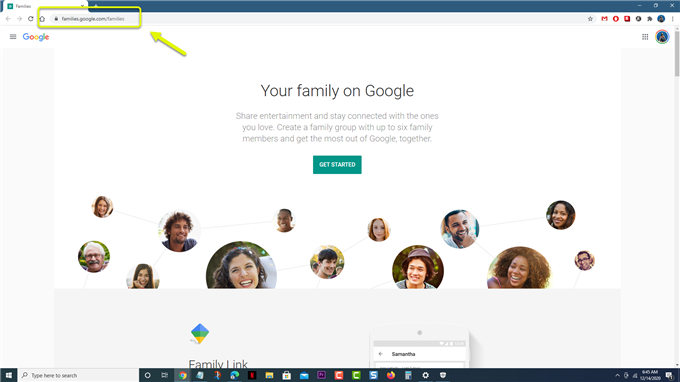Вы можете предоставить доступ к хранилищу Google One членам семьи из шести человек, проживающих в той же стране, что и вы. Участники будут иметь доступ к вашему тарифному плану, но не смогут получить доступ к файлам друг друга. Вы можете сделать это, управляя семейными настройками вашей учетной записи.
Google One — это служба подписки Google на облачное хранилище, ориентированная на потребительский рынок. Бесплатный план дает 15 ГБ дискового пространства, которое совместно используется Gmail, Google Фото и Google Диском. Существуют различные планы платной подписки, предлагающие 100 ГБ, 200 ГБ, 2 ТБ и 10 ТБ дискового пространства.
Поделитесь своим хранилищем Google с членами семьи
Чтобы получить максимальную пользу от подписки на Google One, вы можете поделиться ею со своей семьей. Обратите внимание, что это будет общее хранилище, которое будет доступно всем участникам, которых вы включите. Вот что вам нужно сделать.
Что нужно знать в первую очередь:
- Вы можете поделиться своим хранилищем только между 5 членами семьи (всего 6, включая вас), у которых есть учетная запись Google.
- Ваши файлы не будут видны другим участникам, если вы специально не поделитесь ими.
- Вы не можете решить, сколько места для хранения получит каждый участник.
Шаг 1. Создайте семейную группу
Первое, что вам нужно сделать, это создать семейную группу. Здесь вы можете добавить участников, которым вы хотите поделиться своим хранилищем.
Необходимое время: 5 минут.
Создать семейную группу.
- Перейдите на страницу https://families.google.com/families в браузере.
Здесь вы сможете создать семейную группу.
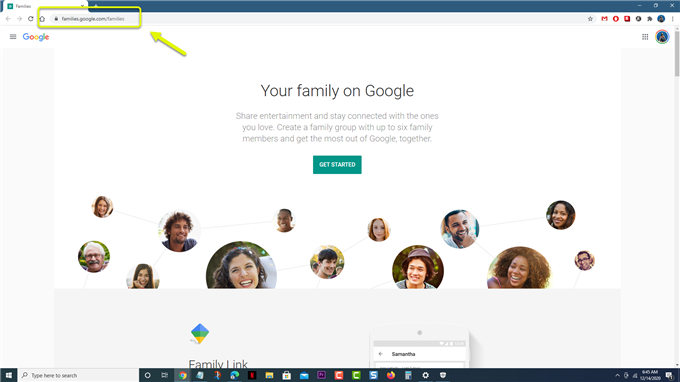
- Нажмите кнопку «Начать работу».
Это позволит вам управлять своей семейной группой.

- Введите адрес электронной почты участников, которых вы хотите добавить, затем нажмите «Отправить».
Это отправит приглашение человеку, которого вы хотите добавить.
- Нажмите кнопку «Создать семейную группу».
Это позволит вам создать семейную группу.

- Введите адрес электронной почты участников, которых вы хотите добавить, затем нажмите «Отправить».
Это отправит приглашение человеку, которого вы хотите добавить.

- Нажмите Перейти в семейную группу.
Здесь вы можете видеть членов семейной группы и управлять ими.

Шаг 2. Активируйте настройку общего хранилища Google One
После того, как вы создали семейную группу, вы можете поделиться своей подпиской на дисковое пространство с ее участниками.
- Перейдите на главную страницу Google One по адресу https://one.google.com/home.
- Щелкните Параметры, расположенные на левой панели.
- Нажмите на Управление семейными настройками.
- Включите переключатель «Поделиться Google One с семьей».
После выполнения перечисленных выше действий вы успешно предоставите доступ к хранилищу Google One членам семьи.
Посетите наш канал androidhow на Youtube, чтобы увидеть больше видео по устранению неполадок.
Читайте также:
- Как удалить вредоносное ПО Adrozek с помощью Microsoft Defender